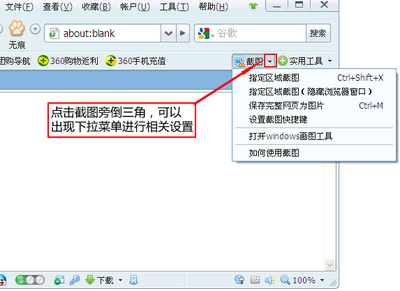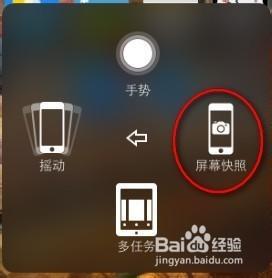我们现在上网的时候,经常要把网页内容或者其他的屏幕上的内容截图保存下来。以前的printscreen和打开对话框截图太麻烦了。今天用一个快捷键方便快速截图。
怎么在Mac笔记本上使用qq快速截屏工具截图――工具/原料Mac笔记本 qq软件怎么在Mac笔记本上使用qq快速截屏工具截图――方法/步骤
怎么在Mac笔记本上使用qq快速截屏工具截图 1、
首先从app store里下载qq
怎么在Mac笔记本上使用qq快速截屏工具截图 2、
申请qq号什么的就不说了,登录qq
分组什么的就不给大家看了。
怎么在Mac笔记本上使用qq快速截屏工具截图 3、
然后qq最小化就不用管它了
怎么在Mac笔记本上使用qq快速截屏工具截图 4、
到了需要截图的时候,[按下键盘上的command+control+A]出现截图工具选项了
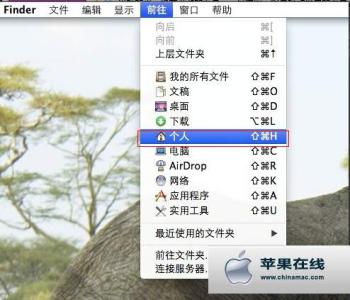
怎么在Mac笔记本上使用qq快速截屏工具截图 5、
拖动鼠标选择要截图的内容
怎么在Mac笔记本上使用qq快速截屏工具截图 6、
截好之后出来这样的框框。如果需要添加东西可以点左边的几个按钮,然后点那个向下指的箭头,就保存好了
怎么在Mac笔记本上使用qq快速截屏工具截图_mac截图
怎么在Mac笔记本上使用qq快速截屏工具截图 7、
到文件中找到你刚刚截好的图。这个根据你的qq软件安在哪里决定的/
怎么在Mac笔记本上使用qq快速截屏工具截图 8、
拖到桌面,可以看到桌面上有你刚刚截好的图了~
怎么在Mac笔记本上使用qq快速截屏工具截图――注意事项原创经验,亲力亲为,觉得此经验对你有帮助,请点击下面【投票】支持,也可以点击下面的【五角星】来收藏,觉得可以帮助朋友,还可点击右边角的【双箭头】分享,欢迎查看我其他的经验阅读呢!谢谢支持!
 爱华网
爱华网